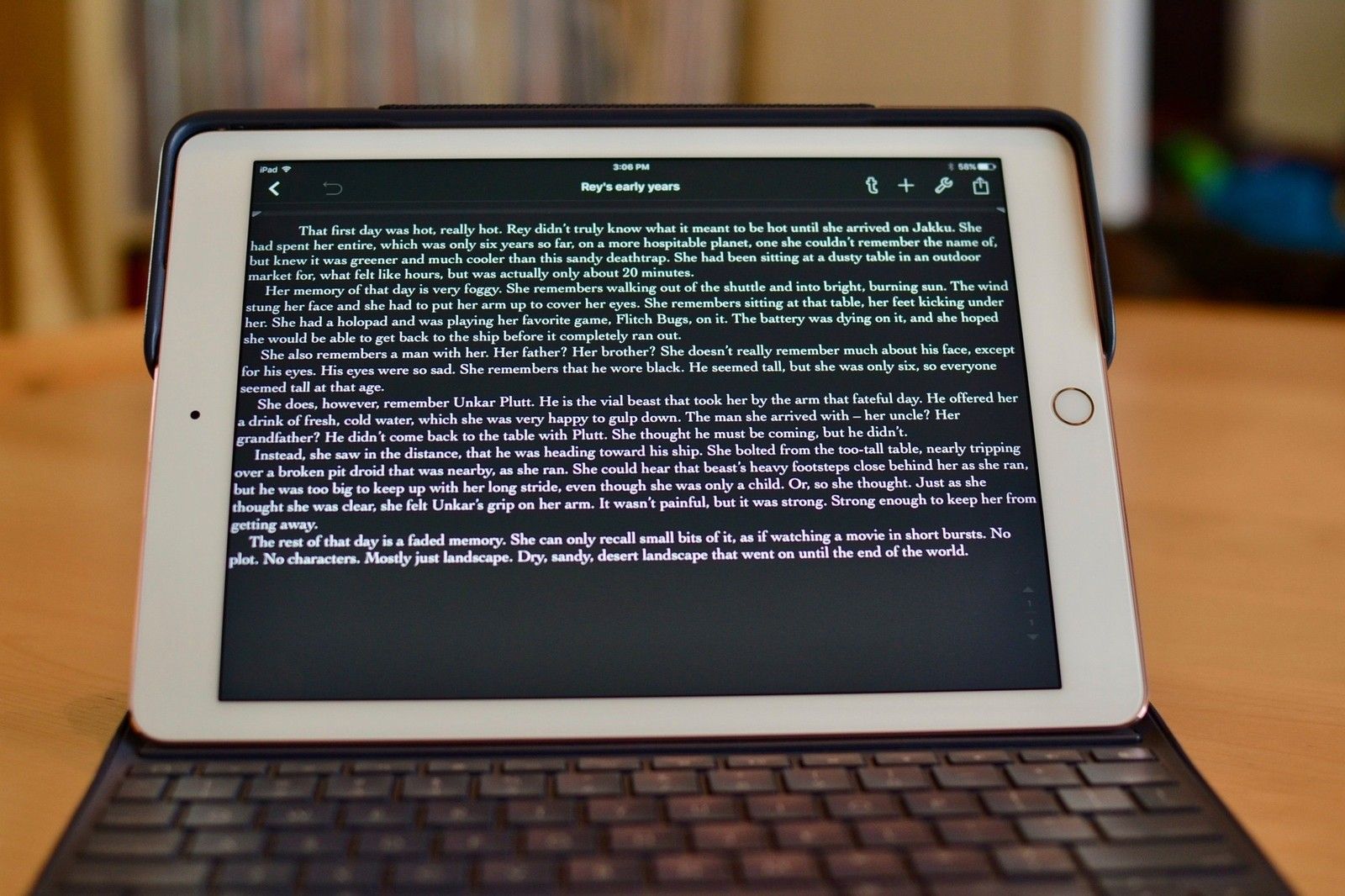
До того, как появился мой MacBook Pro, я целый год писал большую часть на iPad Pro и футляре для клавиатуры Logitech Create. Я любил писать на iPad по ряду факторов: во многих ситуациях он был легче и более портативным, чем Mac, а сосредоточение внимания на одном приложении сделало его намного легче, чтобы не отвлекаться в течение моего рабочего дня. Но у меня часто возникали проблемы с автокоррекцией и использованием заглавных букв — элементов, которые мне нравились на программной клавиатуре iPad, — которые мешали работе с аппаратной клавиатурой.
К счастью, Apple решила эту проблему, предложив пользователям iPad, которые подключили аппаратные клавиатуры, отдельный раздел настроек для настройки своих аппаратных клавиатурных настроек. Это делает использование аппаратной клавиатуры на iPad намного лучше, чем попытки скомпрометировать сочетания клавиш при переключении между физической и программной клавиатурами.
Вот как получить доступ к этим настройкам!
Как отключить автокапитализацию, автокоррекцию и сочетание клавиш пробела на аппаратной клавиатуре вашего iPad
- соединять внешнюю клавиатуру подключите к iPad через Bluetooth, Smart Connector или USB.
- Открыть настройки приложение на вашем iPad.
Перейти к Общие> Аппаратные клавиатуры.
Если ты не видишь Аппаратные клавиатуры как вариант, убедитесь, что вы подключили внешнюю клавиатуру к iPad.
- Отключить автокапитализацию, автокоррекцию или пробел («.») листать переключатель рядом с каждой опцией.
Вопросов?
Дайте нам знать об этом в комментариях!
Оцените статью!

![Как исправить соединение Apple iPhone XR Bluetooth, которое внезапно перестало работать, не может быть сопряжено с другими аксессуарами Bluetooth [Руководство по устранению неполадок]](https://appleb.ru/wp-content/uploads/2020/04/kak-ispravit-soedinenie-apple-iphone-xr-bluetooth_1-300x330.jpg)
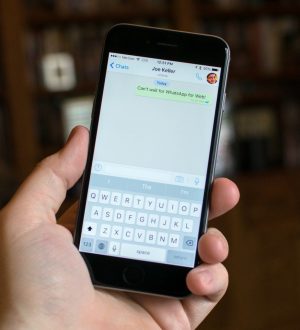
Отправляя сообщение, Вы разрешаете сбор и обработку персональных данных. Политика конфиденциальности.